En el sistema, cuentas opciones para corregir la información digitada en la captura de movimientos.
1. Una de estas opciones es por Movimiento, vas por la ruta: Documentos – Corregir – Movimiento.
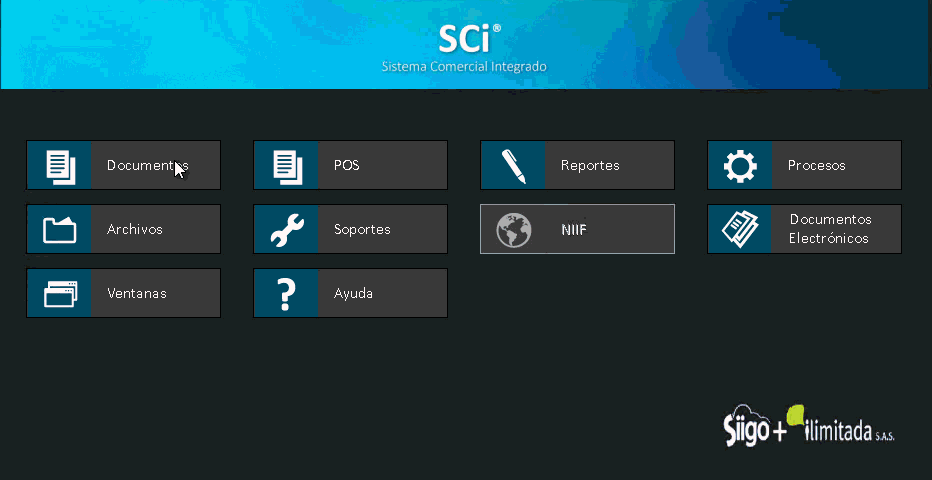
En esta opción, te aparecerán todos los registros relacionados con el movimiento del período contable que necesitas corregir.

Allí puedes:
- Consultar: utilizando la tecla F2 para digitar los datos que quiere buscar y con F10 para confirmar la búsqueda.
- Retirar: con la tecla suprimir en el teclado, presionando clic en el botón de retirar
 o dando clic en el botón de retiro masivo
o dando clic en el botón de retiro masivo  .
. - Modificar: utilizando la tecla F5 o presionando en el botón de Editar
 .
.
El sistema te presenta varias pestañas. En la pestaña de Tabla puede ver todas las transacciones en pantalla, los campos que se pueden ver son transacción, concepto, nombre del concepto, documento, fecha, tercero y nombre del tercero.
En la pestaña de Registro podrás ver el contenido de cada campo; es decir, si estás ubicado en una compra el sistema te mostrará toda la información de correspondiente a esa compra.
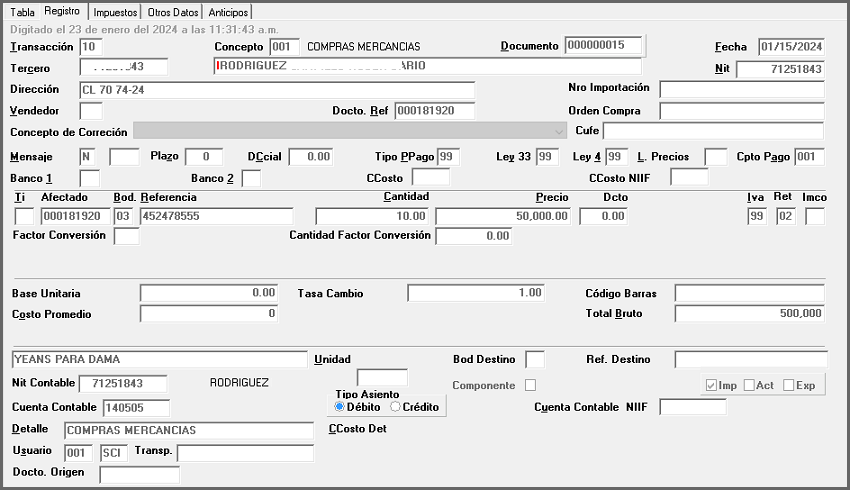
Importante:
- La información de los campos será de acuerdo a la transacción.
- La búsqueda debe realizarse por transacción y número de documento.
- Solo pueden modificarse aquellos documentos que no se hayan impreso, actualizado o exportado.
- Si el campo a eliminar es de la transacción 30, busca en el archivo de Notas Pie Factura la transacción 30 con el Número del Documento, si existe, no se permite eliminar el registro y se muestra el siguiente mensaje: “Este documento no puede ser eliminado, ya que fue generado desde el proceso automático: Documentos – Asentar – Ventas – Anticipos y Notas».
- Al momento de eliminar las transacciones 42 o 43, busca en el archivo de Notas Pie Factura la transacción 30 con el documento Origen. De la transacción 42 o 43, si existe, no se permite eliminar el registro.
- Cuando se trate de la corrección de un documento de las transacciones 72 y/o 90, al momento de grabar, si se detectan documentos referencia afectados con una fecha posterior a la fecha de captura, el sistema emitirá un mensaje de alerta y brindará la posibilidad de grabar el documento con esta novedad o suspender la grabación del documento para realizar cambios en la fecha de la captura.
Importante: se debe resaltar en los casos que se omita la alerta, es posible que al momento de realizar el proceso de actualización se presente esta novedad como una inconsistencia.
- En la pestaña de impuestos, encuentras también los tipos de descuentos.

2. La otra opción es por movimiento por transacción, que está por la misma ruta: Documentos – Corregir – Movimiento por transacción.

El sistema permite hacer la corrección de un documento que no tenga ninguna marca como impreso, actualizado y/o exportado. Si el documento tiene solamente la marca de impreso, desde esta opción se puede desmarcar (Si cuentas con los permisos para hacerlo) y se habilita la pantalla de captura para hacer el cambio que requiera.
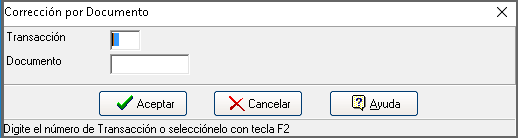
Al dar F2 en documento, genera un listado de los documentos que pueden ser modificados. Se puede hacer la búsqueda de un solo documento.
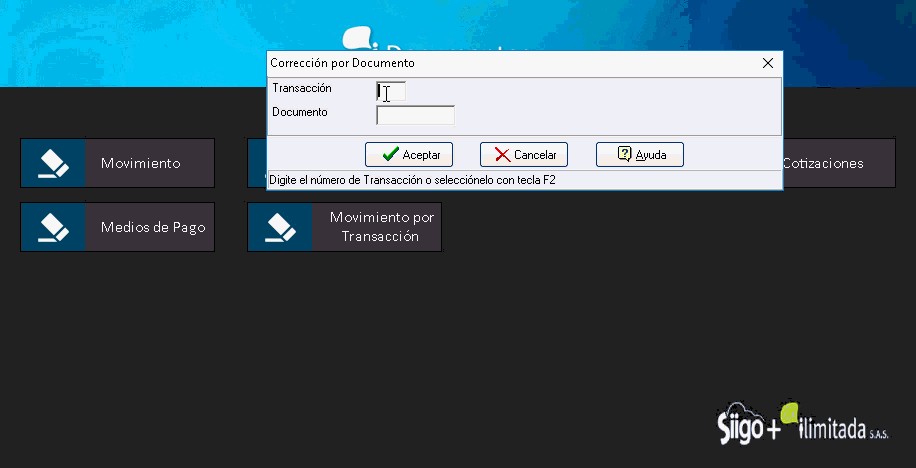
Con estas dos opciones, puedes realizar todos los cambios necesarios en los movimientos de los períodos contables que contengan información.





